Como Conectar Spotify para Discord no celular ou PC em 2025
Compartilhar músicas foi uma das maiores aplicações do Discord que já descobrimos. Não sei quanto tempo ouvi músicas de que gostei em um servidor Discord, alguns deles incluem um site específico de compartilhamento de músicas. Existem maneiras simples de mostrar aos seus amigos com o que você está conectado Spotify.
Não, não perguntando isso a eles. Não, você deve ajustar seu status para mostrar o que está transmitindo Spotify ou até mesmo quais jogos você está jogando, para esse tipo de finalidade. É assim que funciona. Como conectar Spotify discordar?
Você pode vincular várias identidades ao seu Discord, com recursos distintos para cada conexão. Por exemplo, ao conectar seu perfil do Twitch, você pode acessar benefícios exclusivos nos sites de provedores de conteúdo aos quais você se conecta. Com Spotify, estas são algumas das coisas que você pode fazer para uma conta vinculada é visualizar Spotify sob o seu estado.
Conteúdo do Artigo Parte 1. Você pode se conectar Spotify discordarParte 2. Como se conectar Spotify discordar no PCParte 3. Como se conectar Spotify para discordar no celularParte 4. Como baixar e jogar Spotify no Discord sem PremiumParte 5. Resumindo
Parte 1. Você pode se conectar Spotify discordar
Você pode ouvir Spotify juntos no Discord? Sim. Conectar Spotify para Discord, você precisa vincular seu Spotify conta para o Discord para fazer algo assim. Selecione a seção Links de discórdia. A partir disso, você monitorará tudo, desde suas identidades, ou quanto de cada conta é revelado aos seus companheiros.
Você pode anexar qualquer coisa do Steam ou Battlenet através do Twitter, Facebook ou Reddit. Leia este artigo e saiba mais sobre como se conectar Spotify discordar. Sim, agora todos esses amigos devem poder ver a escolha da música. E também não se preocupe se você realmente não gosta que eles reconheçam quaisquer podcasts e faixas de música que você está ouvindo como desculpa, tudo o que você deve fazer é desligar a opção de controle de Links.
Atualmente, se você já teve uma pista em Spotify além de considerar que você não está fazendo nada e tudo que tem prioridade, incluindo certos streamings o nome aparecerá como "Ouvindo Spotify." se alguém clicar remotamente no seu botão, isso exibirá seu perfil em uma tela que contém a música que você está ouvindo.
Eles se conectarão com você e tocarão as faixas diretamente no Spotify. Discord, o famoso aplicativo de mensagens, é certamente um aplicativo de interação social. E mesmo sendo simples de usar Spotify sem nenhuma de suas próprias ferramentas de rede, também há muitas opções para permitir que outra pessoa participe de suas atividades de escuta.
Por exemplo, se você já possui um Discord or Spotify perfil, você pode anexar as contas e informar seus amigos e familiares do Discord sempre que estiver ouvindo música ou o que estiver tocando.
Parte 2. Como se conectar Spotify discordar no PC
Conectando seu Spotify conta no Discord permite que você compartilhe sua atividade musical com seus amigos e até ouça juntos. Este é um guia detalhado sobre como conectar Spotify para discordar no PC:
Conecte-se Spotify para discordar na área de trabalho
- Alterne entre o computador e inicie o programa Discord ou entre na interface do navegador da Internet.
- Em todo o programa Discord, selecione "Configurações do Usuário"um pequeno símbolo em forma de engrenagem principalmente na parte inferior da imagem da tela, em frente ao seu nome de usuário.
- Selecione também o "Coneções"botão na parte superior do painel esquerdo em"Configurações do Usuário." O menu Conectividade inclui todas as identidades que você fornece e que são automaticamente vinculadas à conta do Discord.
- Toque em Spotify botão no "Conecte suas contas". Uma nova tela aparecerá em toda a janela na qual você poderá fazer login no Spotify conta, em seguida, conceda autorização ao Discord para fazer login.
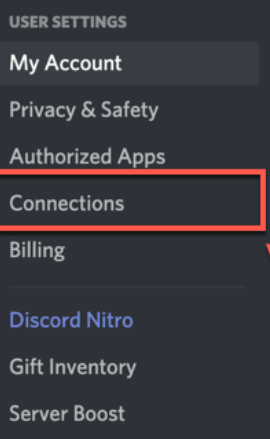
Gerenciando Spotify Configurações no Discord
Depois de conectar seu Spotify conta para Discord, você pode gerenciar como seu Spotify atividade é exibida:
- Vá para Configurações do usuário: clique no ícone de engrenagem no canto inferior esquerdo.
- Navegue até Conexões: Clique em "Coneções" na barra lateral esquerda.
- Gerencie Spotify Conexão: Aqui você verá o Spotify conexão. Você pode alternar as opções para:
- Ecrã Spotify como seu status.
- Mostre o que você está ouvindo.
- Disconnect Spotify se você não quiser mais compartilhar sua atividade musical.
Ouvindo junto com amigos
Se seus amigos também conectaram seus Spotify contas para o Discord, vocês podem ouvir música juntos:
- Junte-se a um canal de voz: entre em um canal de voz em um servidor.
- Comece a ouvir: quando um amigo está ouvindo Spotify, você verá uma opção para "Ouça junto" no canal de voz ou clicando em seu profile.
- Curtam música juntos: clique em "Ouça junto" para começar a sincronizar a reprodução da sua música com a deles.
Por fim, em praticamente qualquer plataforma para a qual você pareça ter privilégios, você pode clicar no grande sinal positivo (+) na frente da caixa de diálogo e escolher "Convide para ouvir Spotify" para enviar uma conexão que permita que todos acessem o ouvinte.
Parte 3. Como se conectar Spotify para discordar no celular
Como conectar Spotify para Discord no celular? Veja como se conectar Spotify para Discord no seu dispositivo móvel para compartilhar sua atividade musical com amigos e até ouvir juntos:
Conecte-se Spotify para discordar no celular
- Pegue o seu iPhone ou smartphone Android e inicie o Programa Discord. Deslize para a direita para retirar o servidor / navegador de link, mas pressione a imagem do perfil no canto inferior direito da página.
- Na próxima tela, pressione o botão "Coneções" chave.
- Na seção Conexões, pressione "Adicione"no canto superior direito da página. Um menu separado aparecerá sobre o perfil ao qual você deseja vincular.
- Clique no botão "Spotify". Uma nova tela aparecerá na qual você pode fazer login na conta e conceder autorização ao Discord para entrar.
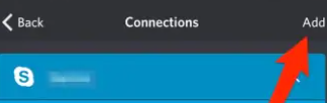
Assim como no seu computador, ele também habilitará o Spotify nome de usuário mostrar em sua página inicial. Você deve excluí-lo da seção Conexões.
Você simplesmente não pode permitir que ninguém participe de um telefone celular; no entanto, as pessoas em um computador podem acessar seu status e selecionar a conexão por conta própria.
Parte 4. Como baixar e jogar Spotify no Discord sem Premium
Spotify e o Discord estabeleceram recentemente um acordo que permite aos usuários fazer upload e conectar seus Spotify músicas para qualquer grupo de jogos. Uma vez Spotify e Discord estiverem vinculados, você estará pronto para compartilhar a música que está ouvindo com esses amigos, e seus conhecidos também estarão prontos para curtir as músicas que você está ouvindo. Se você quiser ter acesso completo a essa funcionalidade, Spotify Prêmio é necessário.
Com o TunesFun Spotify Music Converter, você foi autorizado a conectar faixas com outras por meio da cópia de cada URL de música e compilação, mas também na restrição se determinados pares já tiverem um Spotify perfil para controlar as músicas que você gosta.
Então, se você quiser compartilhar Spotify conteúdo para aqueles que não têm um Spotify conta e, portanto, não baixe o Spotify aplicativo, você pode usar TunesFun Conversor de música para Spotify importar Spotify conteúdo para MP3 / AAC / WAV / FLAC sem assinatura, após o que instale ou compartilhe seu conteúdo que você salvou para todos e converta Spotify música para o álbum.
TunesFun fornece nativamente até 5X de capacidade para streaming e conversão Spotify faixas. Com um ritmo de 5X, você também pode obter centenas de músicas em um minuto e reduzir as longas esperas ao longo do loop. O mais interessante é que, após a conversão, você receberá 100% sem perdas Spotify músicas, que é semelhante às gravações de som reais.
Spotify A conta paga realmente permite que você toque a música em até três plataformas diferentes. Devido a vários tipos de segurança DRM, você só pode executar aquele no Spotify programa. Chega apenas ao TunesFun Spotify Music Converter, os usuários agora podem mover cada Spotify faixa, gravação e compilação para MP3 Conteúdo / AAC / WAV / FLAC e experimente offline.
Veja como conectar Spotify para Discord e baixe as músicas usando o TunesFun Spotify Music Converter. Siga todas as etapas e orientações abaixo.
1. Baixe e instale o TunesFun Spotify Music Converter no site oficial.
2. Execute o TunesFun no seu dispositivo.
3. Então copie e cole o arquivo você deseja baixar na caixa de conversão.

4. Escolha qual formato de arquivo você gosta. Você pode escolher qualquer um MP3 /AAC/WAV/FLAC.

5. Em seguida, clique no convertem botão e iniciar o processo de conversão.

6. Visualize o arquivo e confirme o processo, salve o arquivo e pronto.
Parte 5. Resumindo
Depois de concluir este artigo, você terá a garantia de entender o que é Discord e como se conectar Spotify para o Discord e como você pode transmitir seus favoritos Spotify músicas ao experimentar os recursos e funcionalidades do Discord.
Você também descobriu como uma ferramenta tão incrível, o TunesFun Spotify Music Converter, pode permitir que você converta aqueles favoritos Spotify conteúdo para praticamente qualquer plataforma que facilite o compartilhamento entre os amigos do Discord.
Você está procurando apenas uma solução sobre como se conectar Spotify para discordar? Por que você não experimenta todos os métodos e técnicas discutidos ao longo deste artigo agora?
Deixe um comentário